To, co rozpoczęło się w 1994 roku z inicjatywy Jeffa Bezosa jako internetowa księgarnia, przekształciło się w potężną korporację o wielomiliardowej wartości, oferującą szeroki zakres usług. Wśród nich znajdują się Amazon Shopping, asystent głosowy Amazon Alexa, platforma gier Amazon Luna, serwis muzyczny Amazon Music, system płatności Amazon Pay oraz program lojalnościowy Amazon Prime. Przyjazny interfejs i łatwość dostępu sprawiają, że posiadanie konta w Amazon jest bardzo wygodne. Rejestracja jest możliwa przy użyciu numeru telefonu lub adresu e-mail. Jednak niektórzy użytkownicy decydują się na zamknięcie swoich kont. Czy chcesz zakończyć korzystanie z usług Amazon i anulować subskrypcję Amazon Prime? Ten artykuł stanowi kompleksowy przewodnik, który krok po kroku wyjaśni, jak usunąć konto Amazon i trwale je zamknąć.
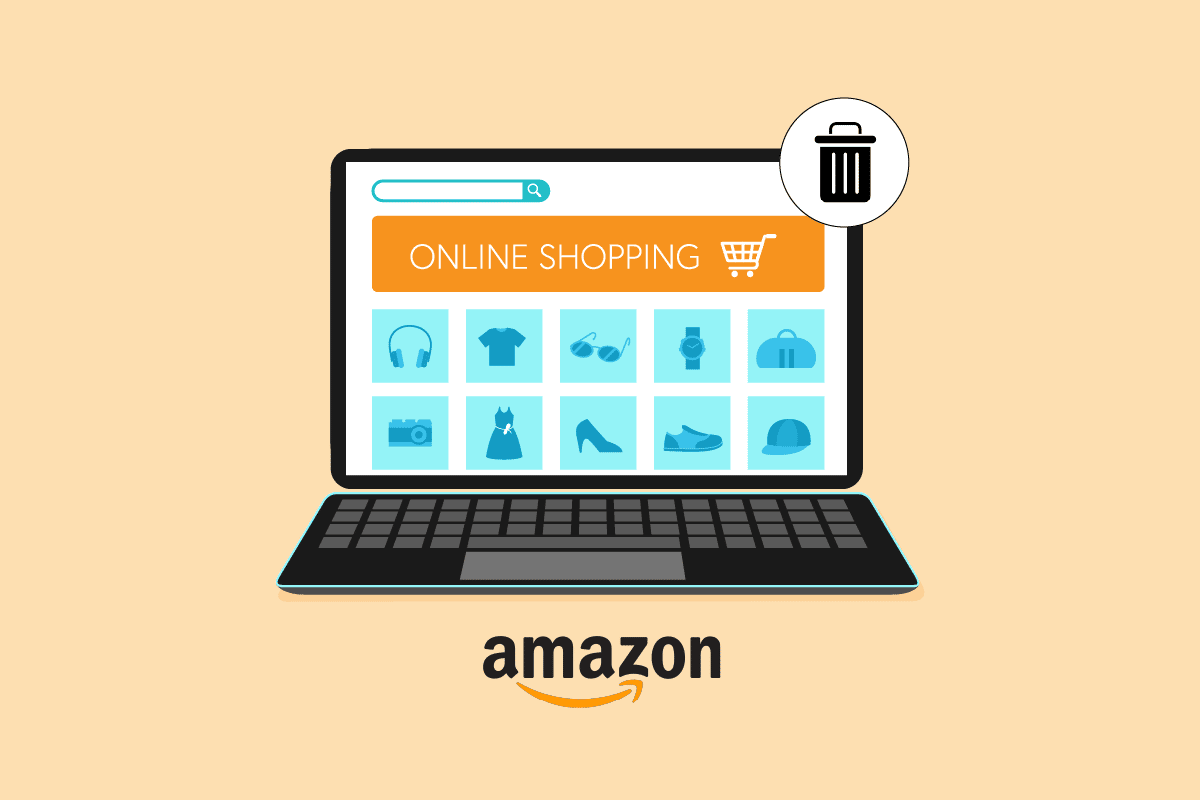
Jak usunąć swoje konto Amazon?
Proces usuwania konta Amazon można rozpocząć na dedykowanej stronie „Zamknij swoje konto Amazon”. Poniżej znajdziesz szczegółowe instrukcje z ilustracjami, które ułatwią zrozumienie każdego etapu.
Jak usunąć swój adres e-mail z konta Amazon?
Chcesz zaprzestać otrzymywania wiadomości od Amazon dotyczących bezpieczeństwa, zakupów lub nie chcesz, aby Twój adres e-mail był powiązany z kontem? Wykonaj następujące kroki:
1. Uruchom aplikację Amazon na swoim urządzeniu z systemem Android lub iOS.
2. W prawym dolnym rogu ekranu dotknij ikony menu (trzy poziome linie).
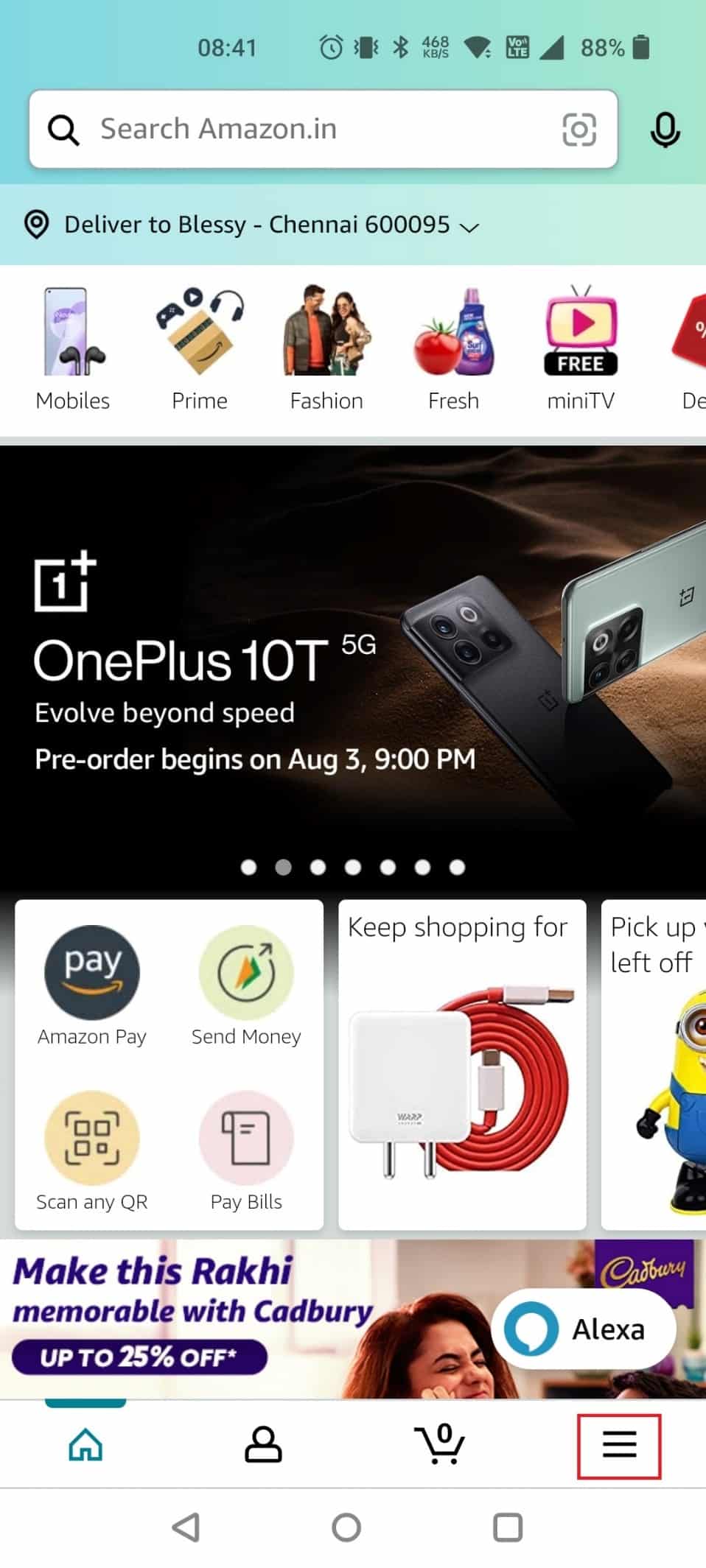
3. Następnie wybierz opcję „Konto”.
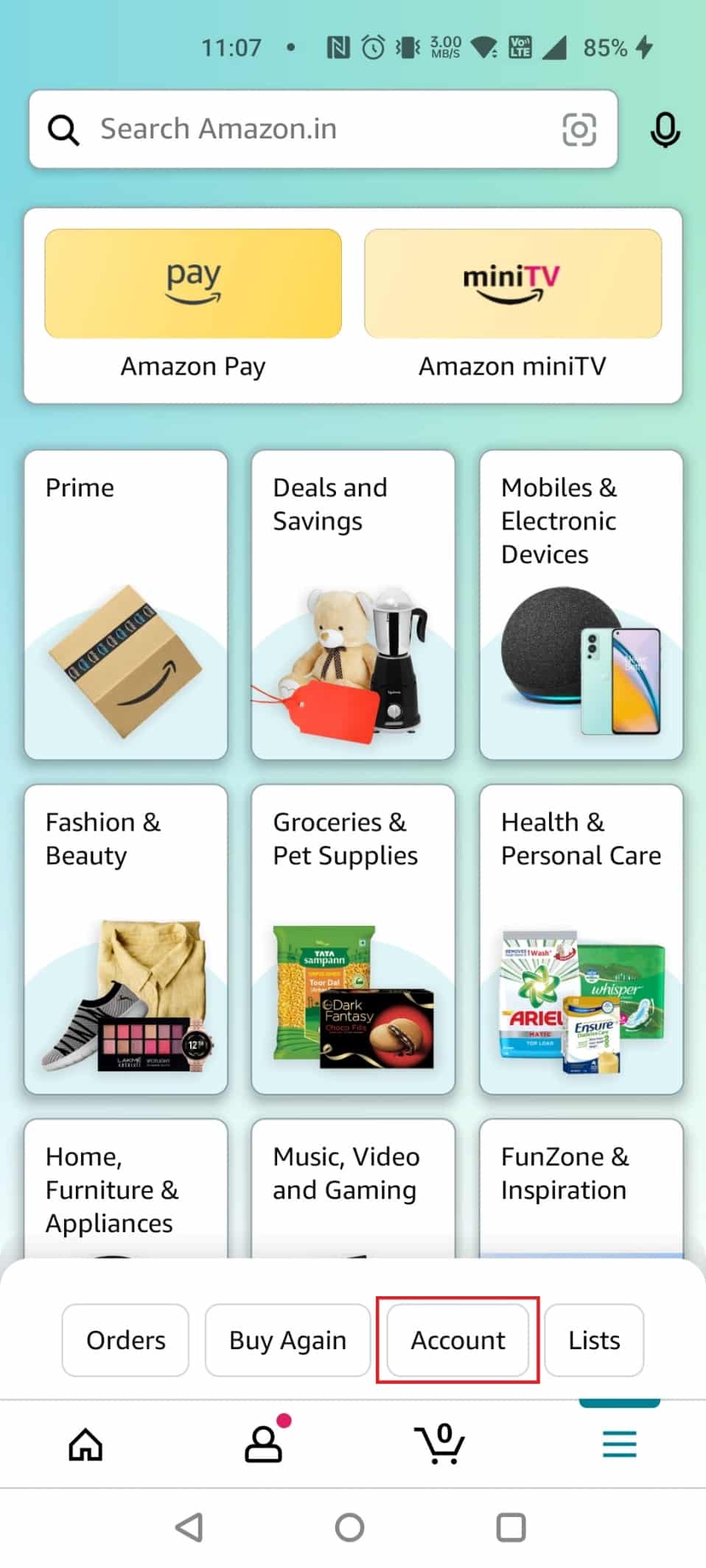
4. Wybierz „Logowanie i bezpieczeństwo”.
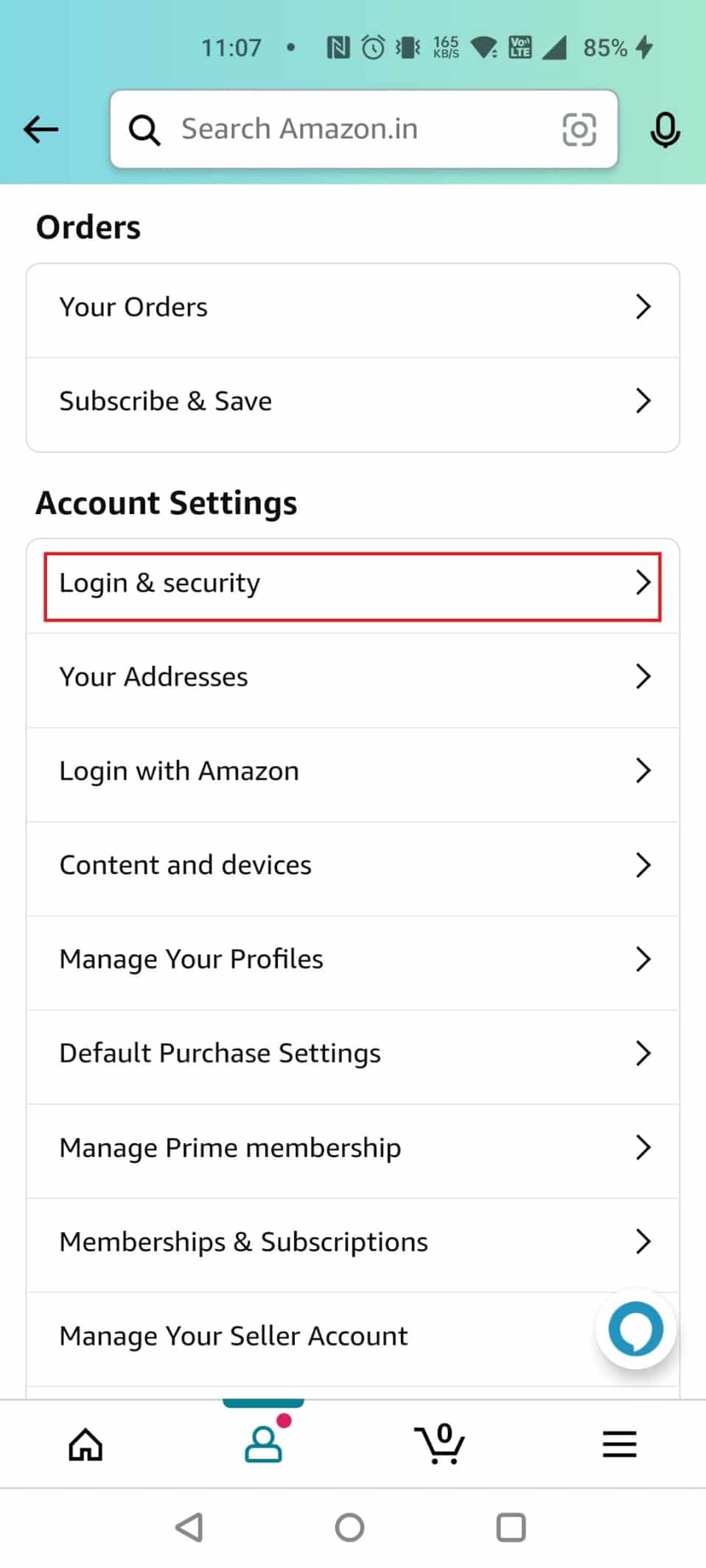
5. Postępuj zgodnie z instrukcjami wyświetlanymi na ekranie, aby potwierdzić proces zmiany.
6. Dotknij opcji „Edytuj” obok swojego adresu e-mail.
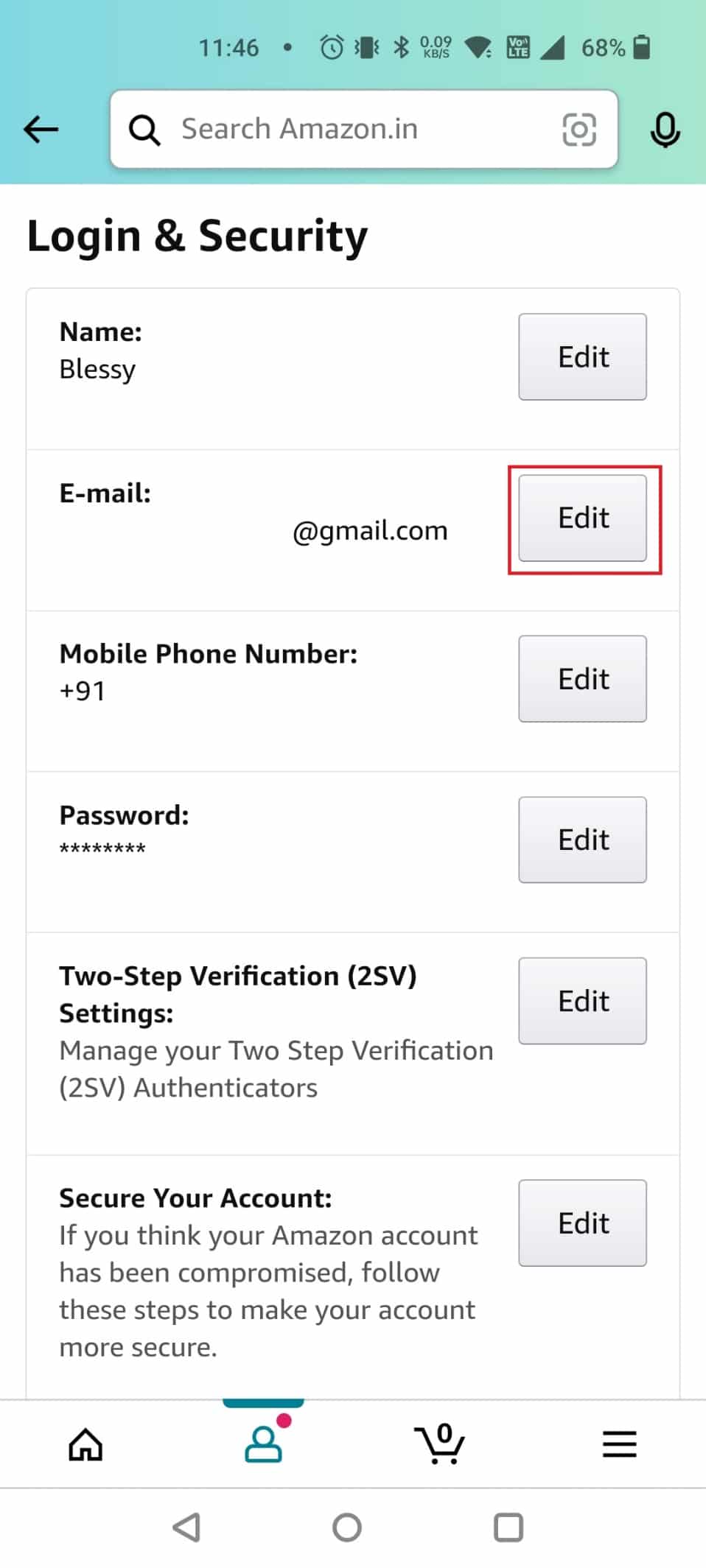
7. Wprowadź nowy adres e-mail i dotknij przycisku „Kontynuuj”.
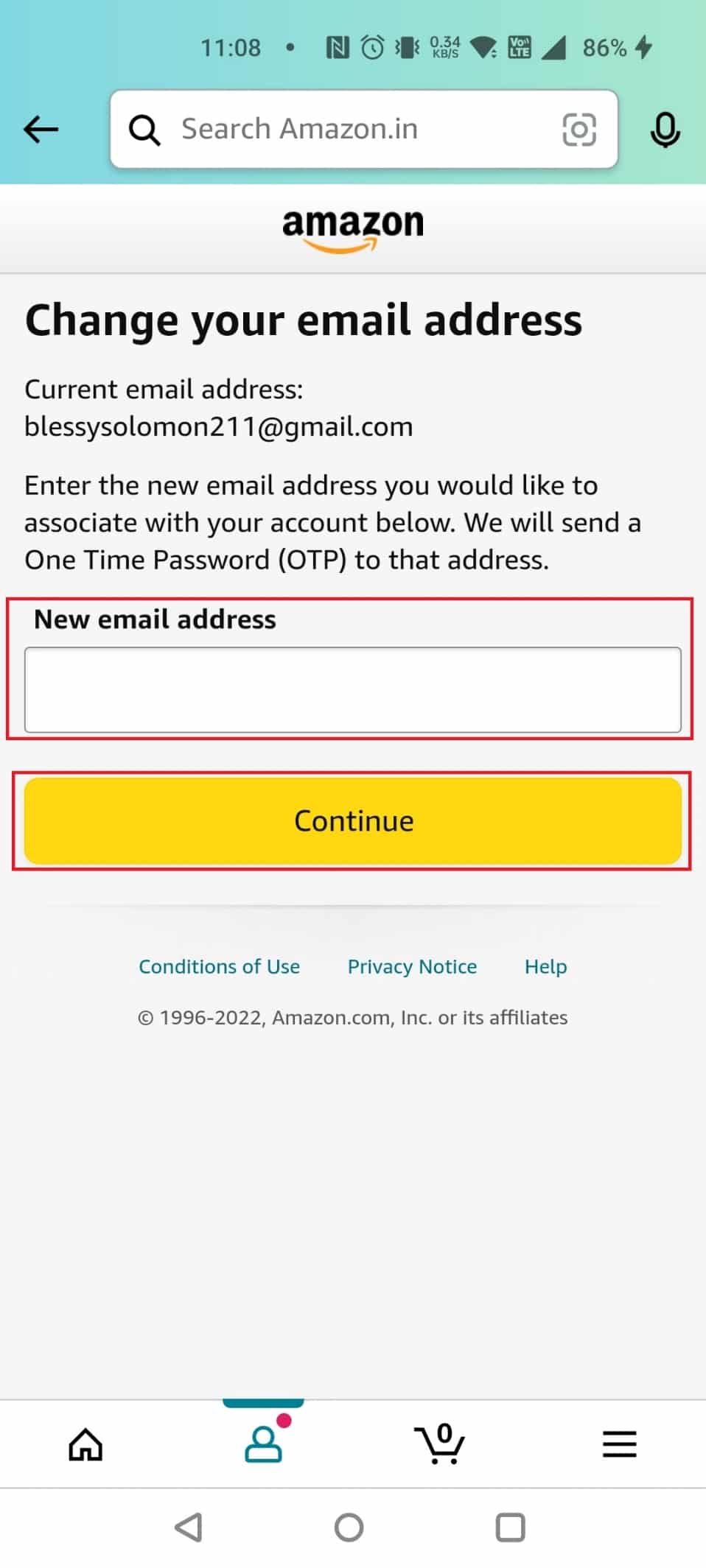
8. Wpisz jednorazowe hasło (OTP), które otrzymasz na nowy adres e-mail.
9. Dotknij „Kontynuuj”.
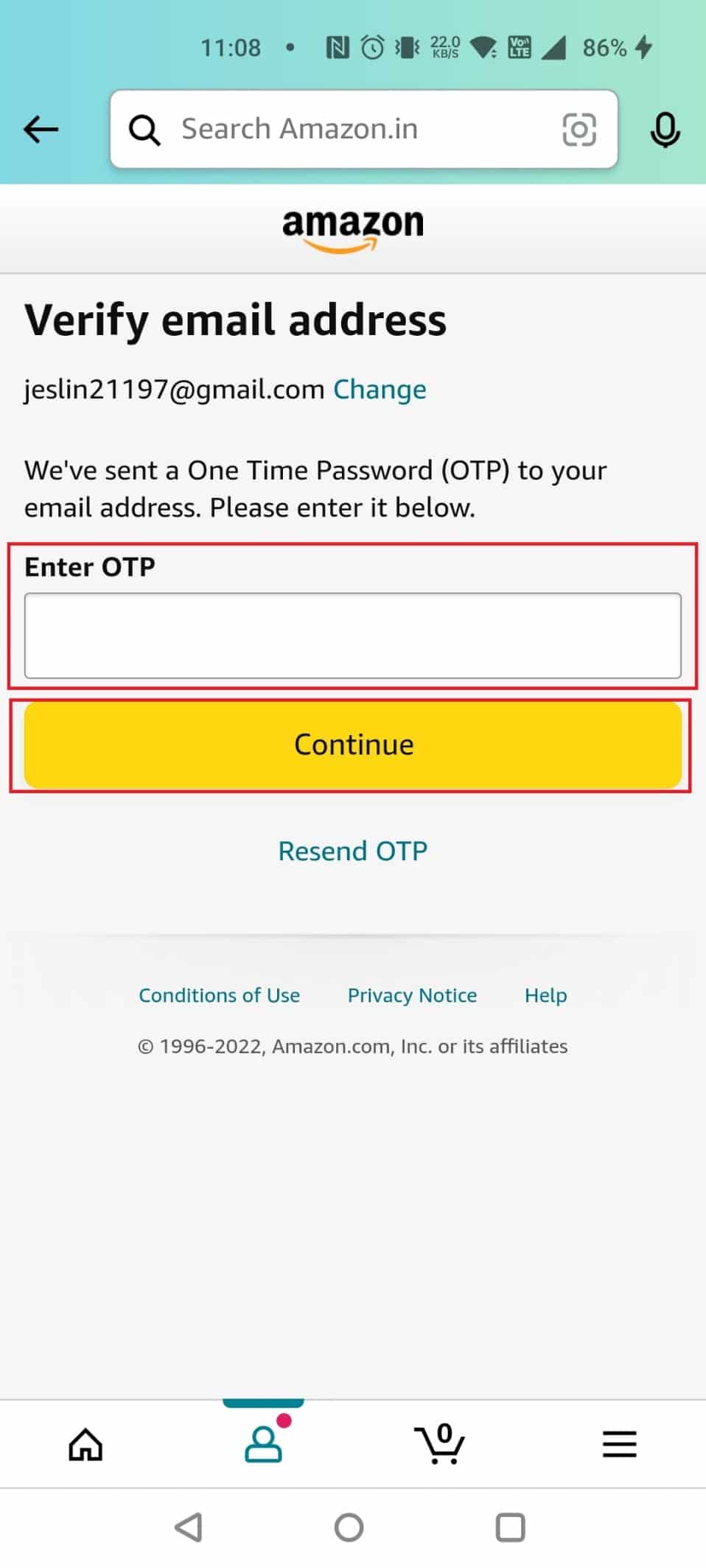
10. Na koniec dotknij przycisku „Gotowe”.
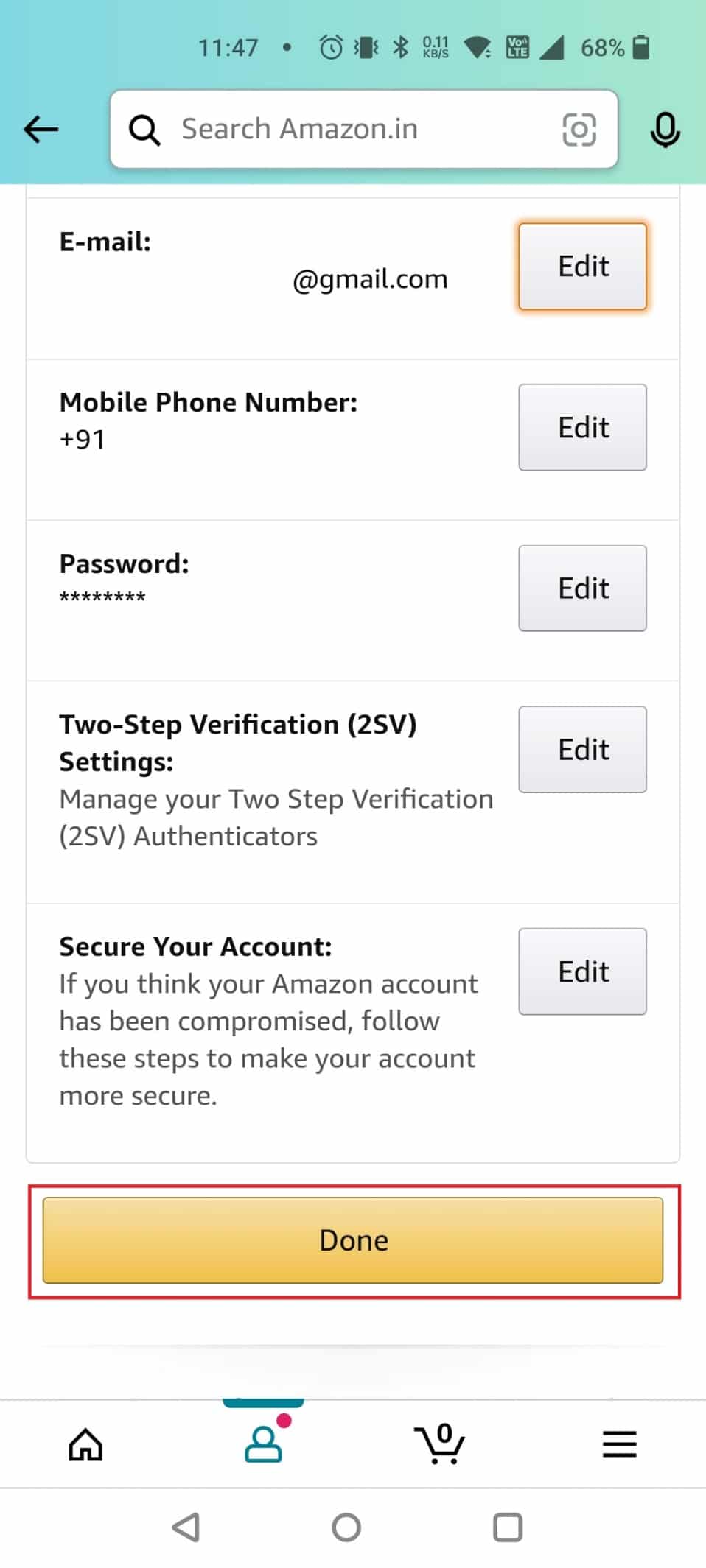
Czytaj dalej, aby dowiedzieć się, jak całkowicie usunąć swoje konto Amazon.
Jak usunąć swój numer telefonu z konta Amazon?
Usunięcie numeru telefonu w celu dodania nowego lub jego zmiany jest proste dzięki intuicyjnemu interfejsowi Amazon. Edycja informacji o koncie nie nastręcza trudności. Poniższe kroki przedstawiają proces w szczegółach:
1. Uruchom aplikację Amazon na swoim urządzeniu.
2. Dotknij ikony „Konto”, znajdującej się na dolnym pasku nawigacyjnym.
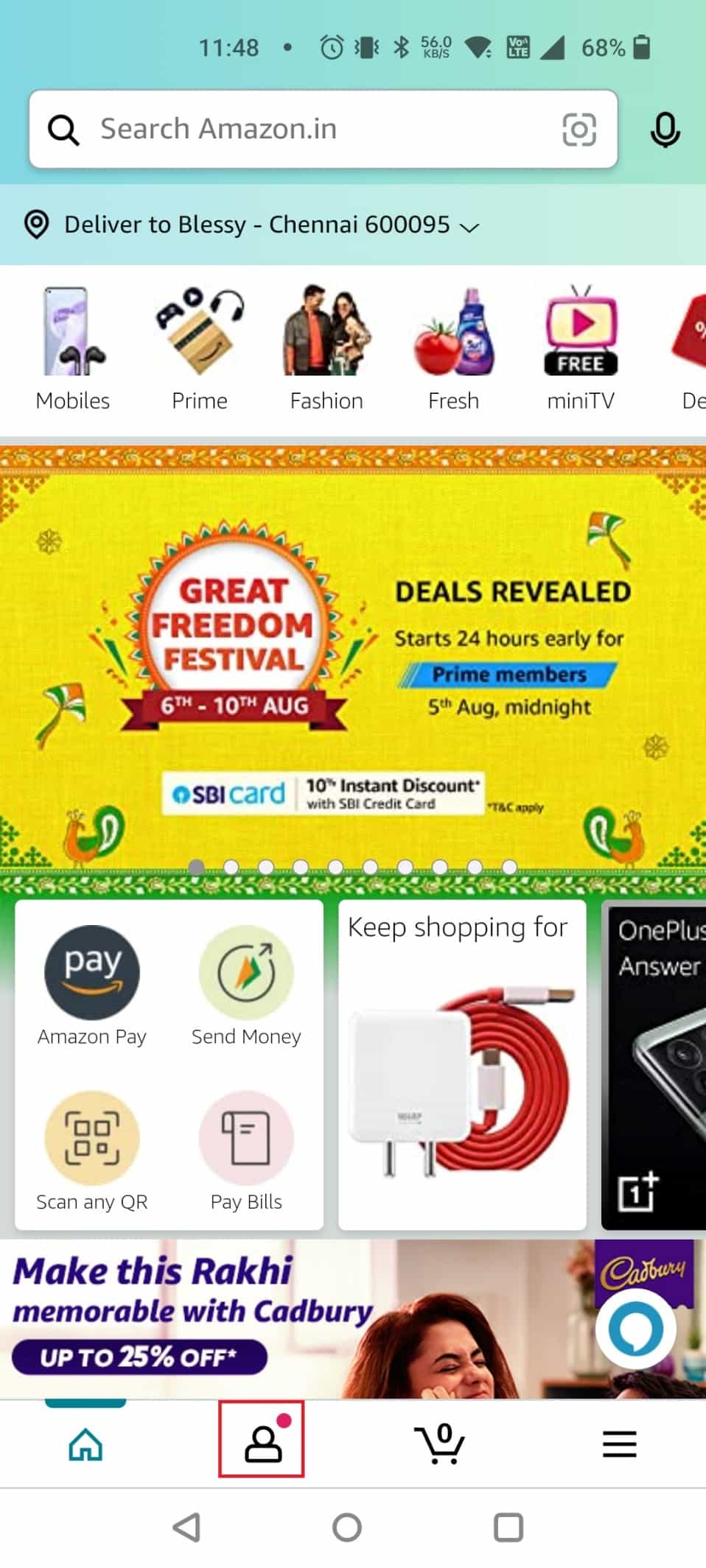
3. Następnie wybierz „Twoje konto”.
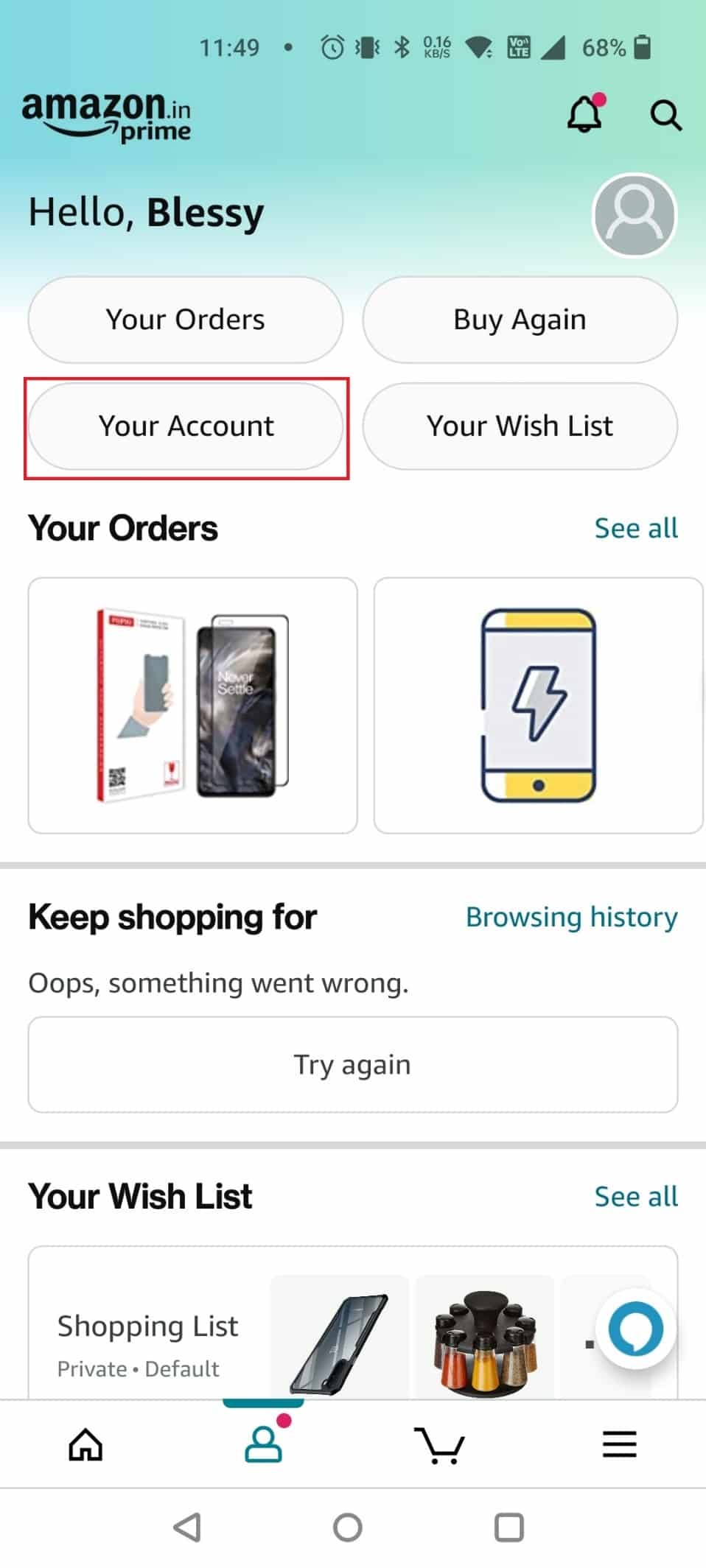
4. Wybierz „Logowanie i zabezpieczenia”.
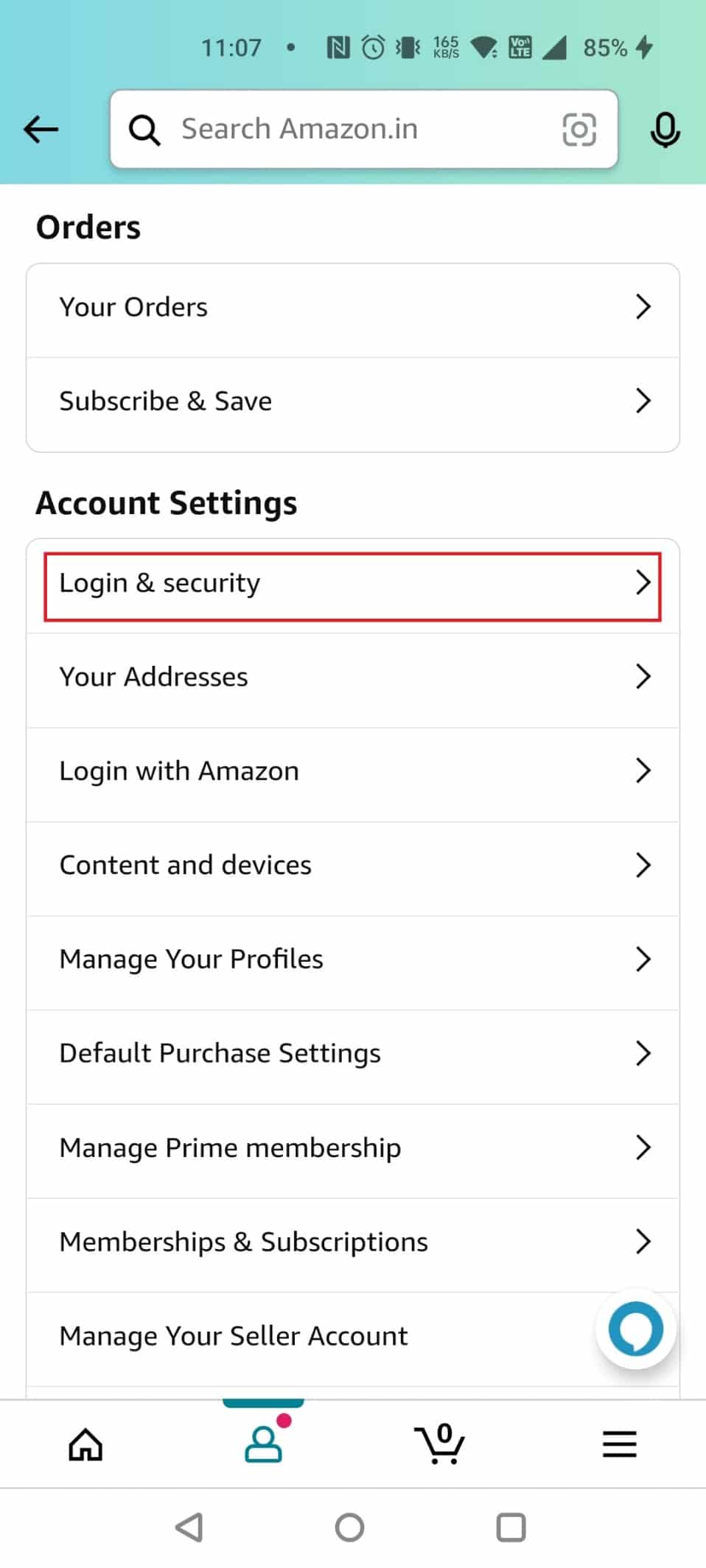
5. Dotknij opcji „Edytuj” obok swojego numeru telefonu.
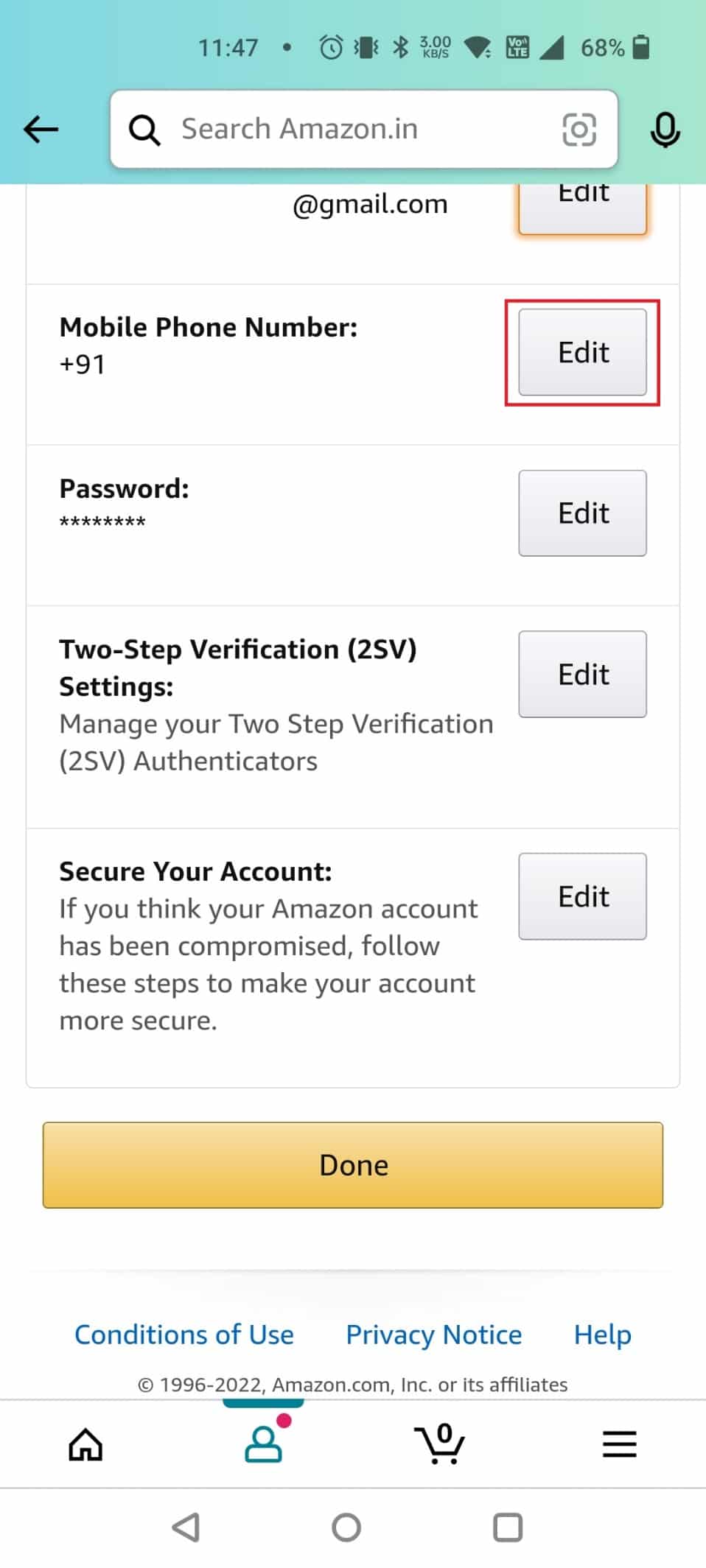
6. Wprowadź nowy numer telefonu i dotknij przycisku „Kontynuuj”.
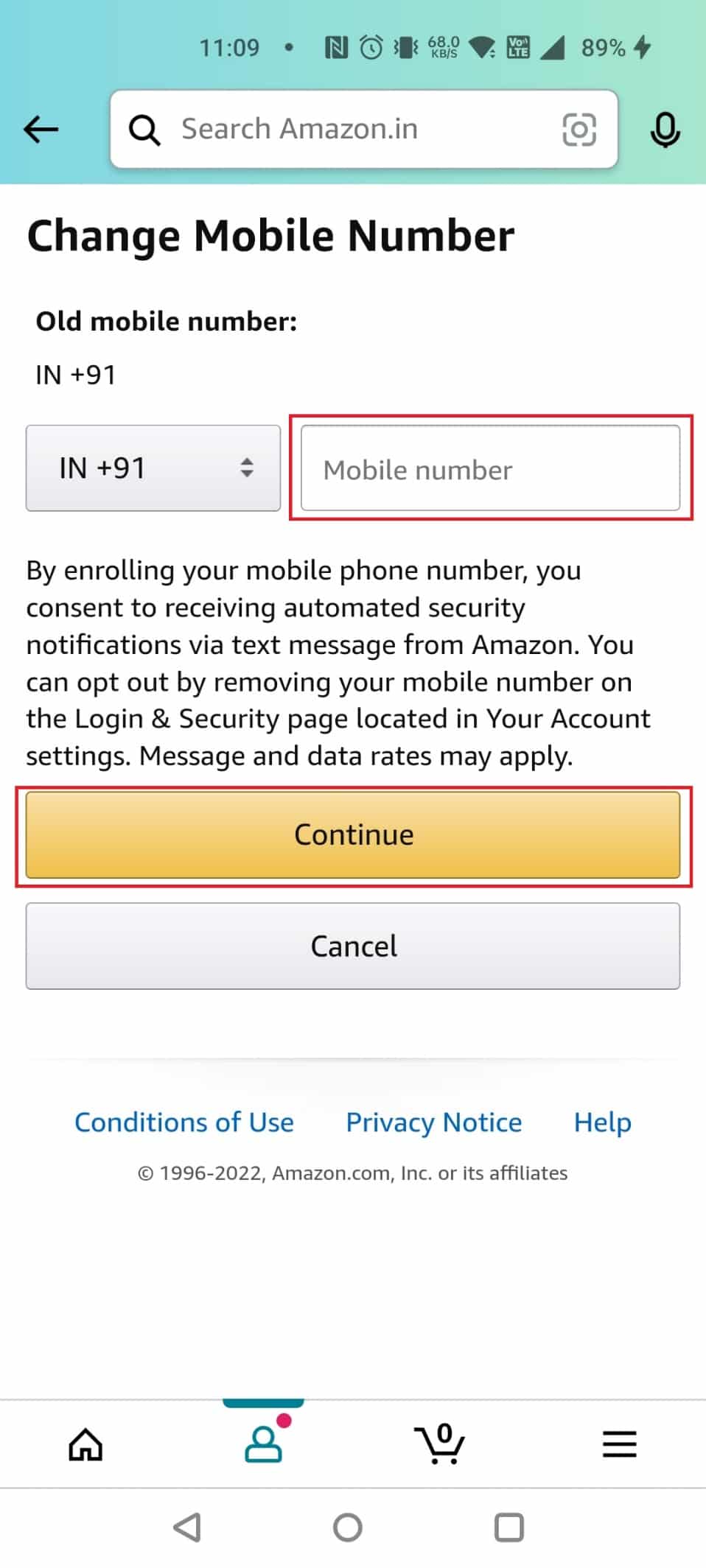
7. W oknie dialogowym dotknij „OK”.
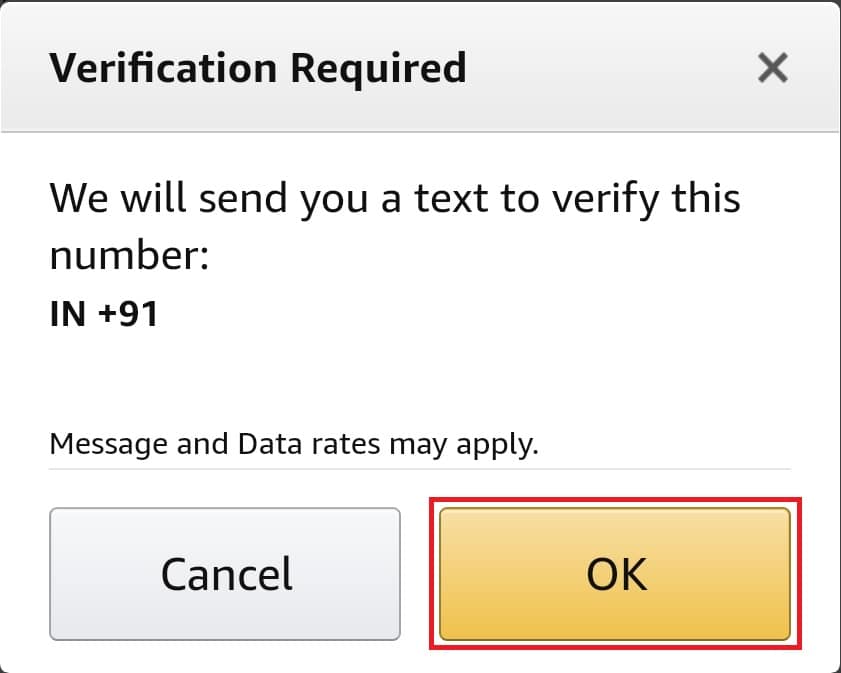
8. Wpisz hasło OTP otrzymane na Twój nowy numer telefonu, a następnie dotknij „Kontynuuj”.
9. Dotknij „Gotowe”.
Jak połączyć konta Amazon?
Zwykli klienci nie mają możliwości połączenia dwóch kont Amazon. Funkcja ta jest jednak dostępna dla sprzedawców. Aby połączyć konta sprzedawcy, wykonaj następujące kroki:
1. Zaloguj się do Seller Central w regionie, w którym prowadzisz sprzedaż.
2. W menu rozwijanym „Zapasy” wybierz „Sprzedawaj globalnie”.
3. Wybierz docelowy kraj lub region.
4. Wybierz kraj lub region, w którym chcesz rozpocząć sprzedaż i dotknij „Zarejestruj się teraz”.
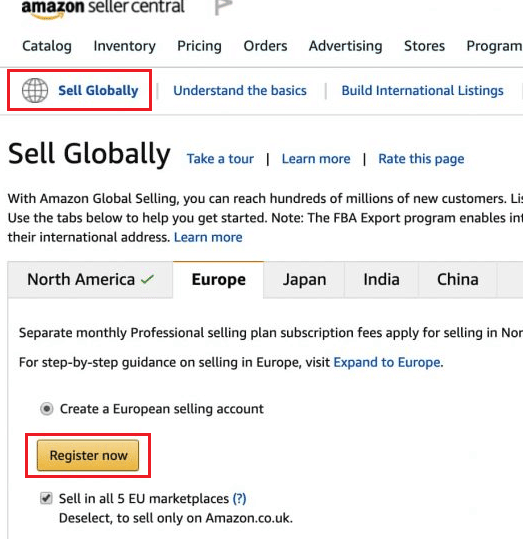
5. Jeżeli pojawi się monit, wprowadź adres e-mail i hasło używane w regionie, w którym już prowadzisz sprzedaż.
6. Dokończ proces rejestracji, dodając dodatkowe informacje, jeśli zostaniesz o to poproszony.
Po zakończeniu tego procesu, nowe rynki, na których zarejestrujesz się jako sprzedawca, zostaną automatycznie połączone. Czytaj dalej, aby dowiedzieć się, jak usunąć swoje konto Amazon.
Czy można anulować subskrypcję Amazon Prime w dowolnym momencie?
Tak, subskrypcję Amazon Prime można anulować w dowolnym momencie. W przypadku anulowania rocznej subskrypcji Prime w ciągu trzech dni roboczych od jej rozpoczęcia, Amazon wystawi notę kredytową i zwróci pełną opłatę członkowską. Jednak Amazon zastrzega sobie prawo do obciążenia użytkownika (lub odliczenia kwoty od zwrotu) wartością korzyści Prime wykorzystanych w tym okresie.
Jak zrezygnować z subskrypcji Prime?
Aby anulować subskrypcję Prime, wykonaj poniższe kroki:
1. Przejdź do strony Amazon.
2. Najedź kursorem na „Konta i listy”, a następnie kliknij „Twoje członkostwo Prime”.
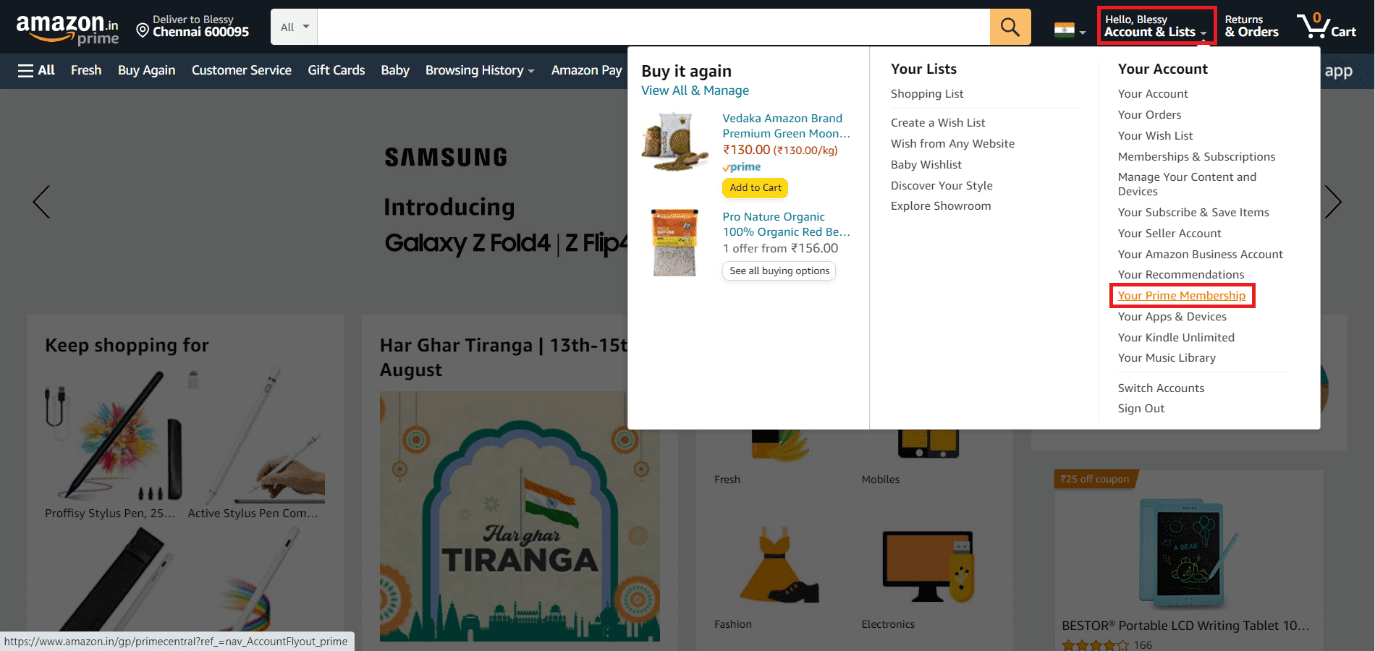
3. W sekcji „Zarządzaj członkostwem” kliknij „Aktualizuj, kontynuuj i więcej”.
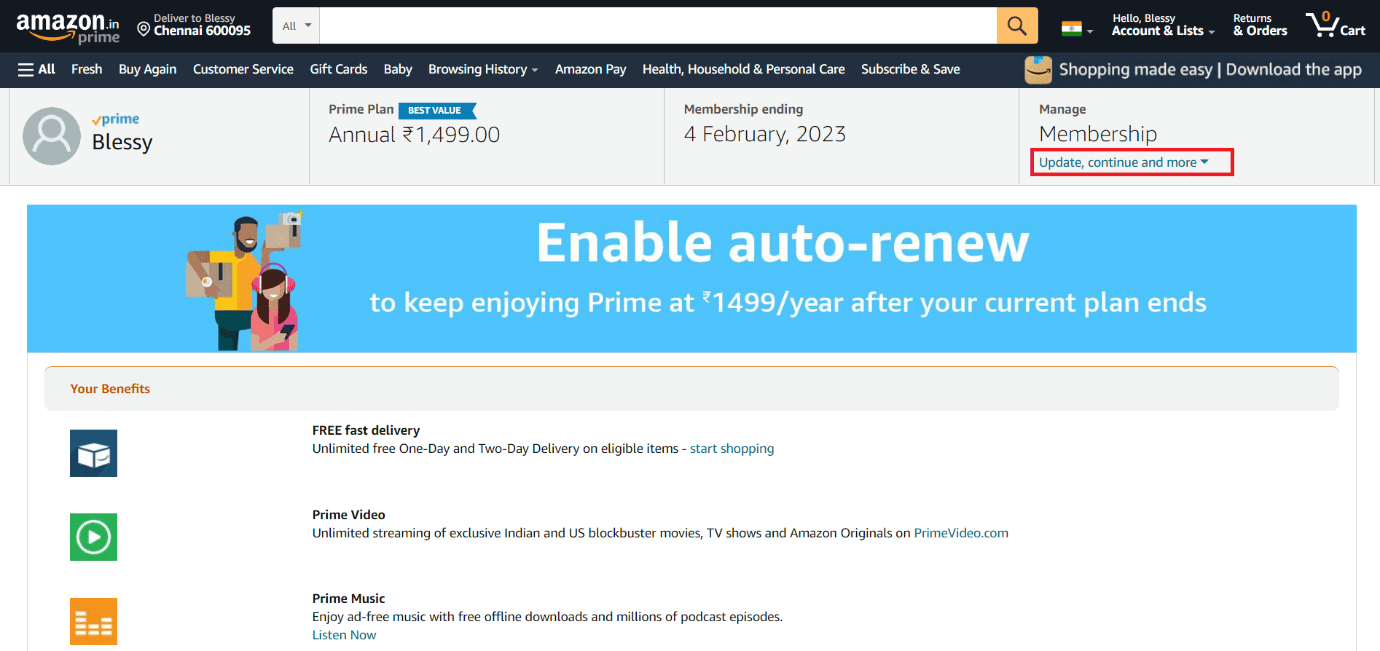
4. Kliknij opcję „Zakończ członkostwo”.
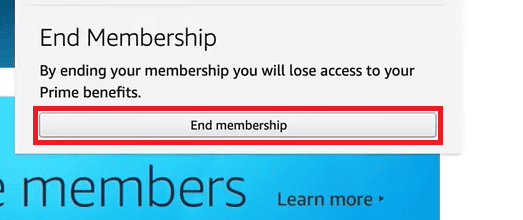
5. Kliknij „Anuluj moje korzyści”.
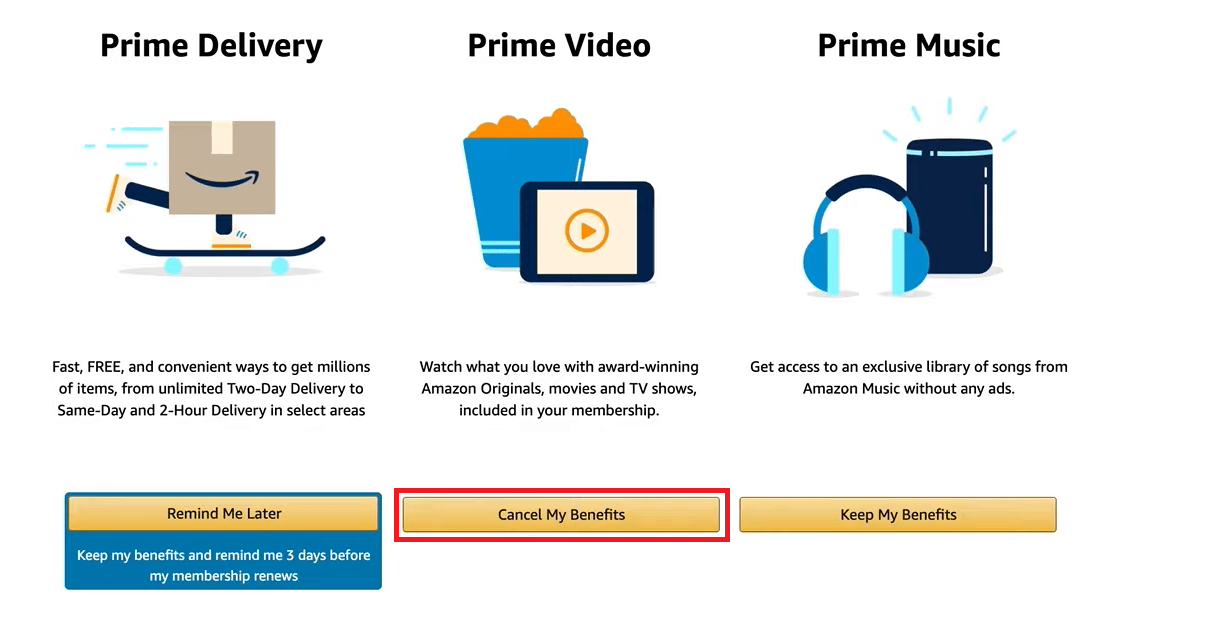
6. Wybierz „Kontynuuj, aby anulować”.
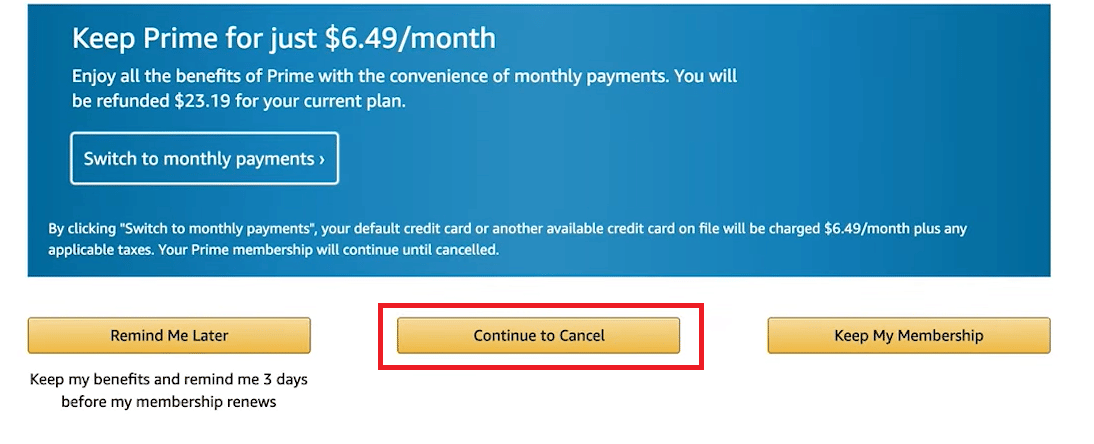
Czy można usunąć konto Amazon Prime?
Tak, usunięcie konta Amazon Prime jest możliwe. Spowoduje to trwałe zamknięcie konta Amazon oraz usunięcie wszystkich powiązanych danych.
Jak skontaktować się z Amazon w celu usunięcia konta?
Jeśli chcesz trwale usunąć swoje konto Amazon, możesz skontaktować się z działem obsługi klienta za pośrednictwem strony internetowej. Poniżej znajdziesz instrukcje, jak to zrobić:
Uwaga: Usunięcie konta jest nieodwracalne.
1. Przejdź do strony „Zamknij swoje konto Amazon”.
2. Przewiń stronę w dół i wybierz powód usunięcia z rozwijanej listy.
3. Zaznacz opcję: „Tak, chcę trwale zamknąć moje konto Amazon i usunąć moje dane”.
4. Kliknij „Zamknij moje konto”.
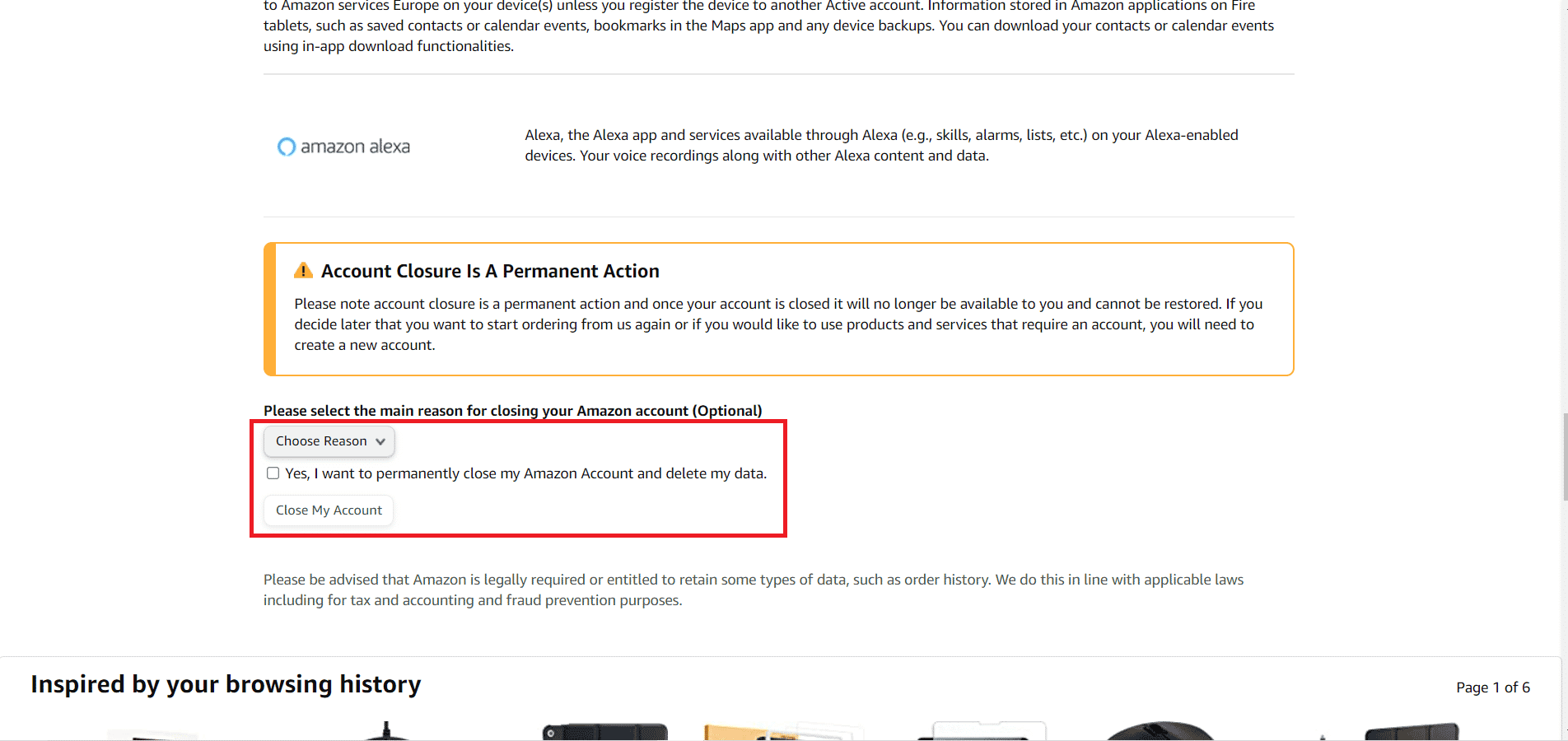
Jak usunąć konto Amazon bez logowania?
Nie, nie jest możliwe usunięcie konta bez zalogowania. Jeśli zapomniałeś hasła, skorzystaj z opcji „Zapomniałem hasła”, aby zresetować je za pomocą numeru telefonu lub adresu e-mail. Po zresetowaniu hasła zaloguj się i kontynuuj proces usuwania konta.
Jak trwale usunąć konto Amazon?
Konto Amazon można trwale usunąć, wykonując opisane poniżej kroki. Pamiętaj, że proces ten spowoduje usunięcie wszystkich danych konta i powiązanych usług.
Uwaga: Aby usunąć konto, konieczne jest zalogowanie.
1. Otwórz stronę „Zamknij swoje konto Amazon” w przeglądarce. Po przewinięciu strony w dół, wybierz powód usunięcia konta z listy.
2. Zaznacz pole potwierdzające i kliknij „Zamknij moje konto”.
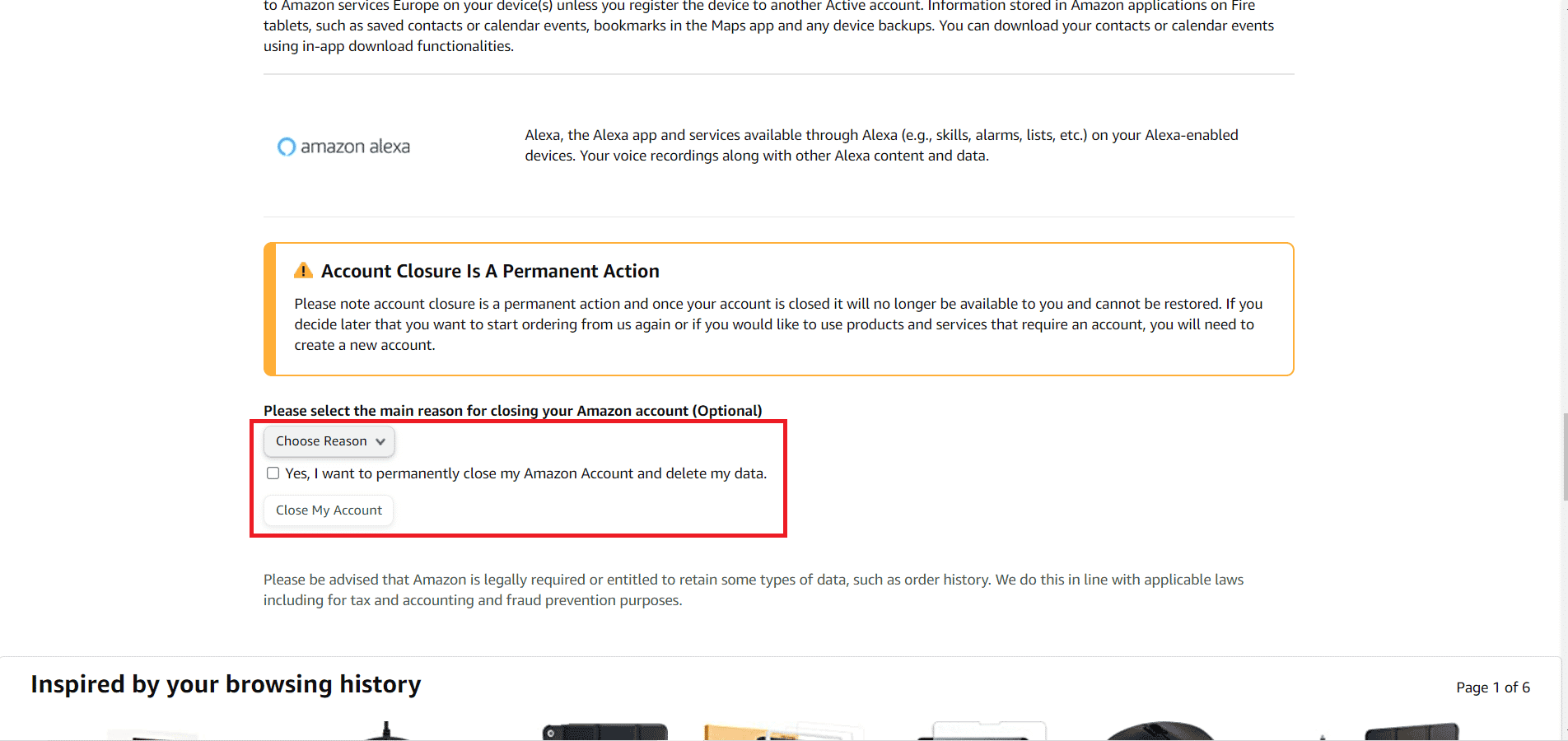
Ile czasu zajmuje trwałe usunięcie konta Amazon?
Po złożeniu wniosku o usunięcie konta Amazon, otrzymasz wiadomość e-mail lub SMS z prośbą o potwierdzenie. Od momentu otrzymania tego powiadomienia masz pięć dni na potwierdzenie swojej decyzji o trwałej dezaktywacji konta.
Co się stanie po usunięciu konta Amazon?
Gdy zdecydujesz się na trwałą dezaktywację konta i usunięcie swoich danych, otrzymasz potwierdzenie SMS-em lub e-mailem na adres powiązany z kontem. Masz pięć dni na odpowiedź. Po pomyślnym usunięciu konta, poniżej opisano konsekwencje:
- Utracisz dostęp do wszystkich produktów i usług Amazon. Jeżeli korzystasz z tych samych danych logowania do innych regionalnych wersji Amazon (np. amazon.com, amazon.fr, amazon.com.mx), to zamknięcie konta w jednej z nich spowoduje zamknięcie konta również w pozostałych.
- Po usunięciu konto staje się niedostępne dla Ciebie i dla nikogo innego. Nie będzie możliwości jego ponownego otwarcia. Jeśli w przyszłości zdecydujesz się na ponowne zakupy lub korzystanie z usług wymagających posiadania konta, będziesz musiał zarejestrować nowe konto.
Czy Amazon usuwa nieaktywne konta?
Tak, zgodnie z polityką przechowywania danych Amazon, konta, na których nie odnotowano żadnej aktywności (brak logowania, pobierania lub przesyłania plików) przez okres dwóch lat, mogą zostać usunięte. Po 18 miesiącach (547 dniach) braku aktywności, właściciel konta otrzyma powiadomienie e-mail. Jeżeli przez kolejne 6 miesięcy nie zostanie wykryta żadna aktywność, wszystkie dane zostaną trwale usunięte. O fakcie usunięcia plików właściciel konta zostanie uprzedzony.
Dlaczego zamknięcie konta Amazon jest tak skomplikowane?
Rozumiemy, że proces usuwania konta może wydawać się żmudny. Jednym z powodów tak długiej procedury są poufne dane, takie jak numery telefonów, informacje bankowe, adresy oraz identyfikatory e-mail. Innym powodem jest chęć firmy Amazon do zatrzymania klientów, poprzez skomplikowanie procesu rezygnacji z usług.
***
Mamy nadzieję, że ten przewodnik okazał się pomocny i udało Ci się usunąć swoje konto Amazon oraz anulować subskrypcję Amazon Prime. Wszelkie pytania i sugestie możesz zamieścić w sekcji komentarzy poniżej. Daj nam znać, jakie tematy interesują Cię w przyszłości.
newsblog.pl
Maciej – redaktor, pasjonat technologii i samozwańczy pogromca błędów w systemie Windows. Zna Linuxa lepiej niż własną lodówkę, a kawa to jego główne źródło zasilania. Pisze, testuje, naprawia – i czasem nawet wyłącza i włącza ponownie. W wolnych chwilach udaje, że odpoczywa, ale i tak kończy z laptopem na kolanach.